¿Cómo ingreso una nueva cobranza en Xubio Argentina?
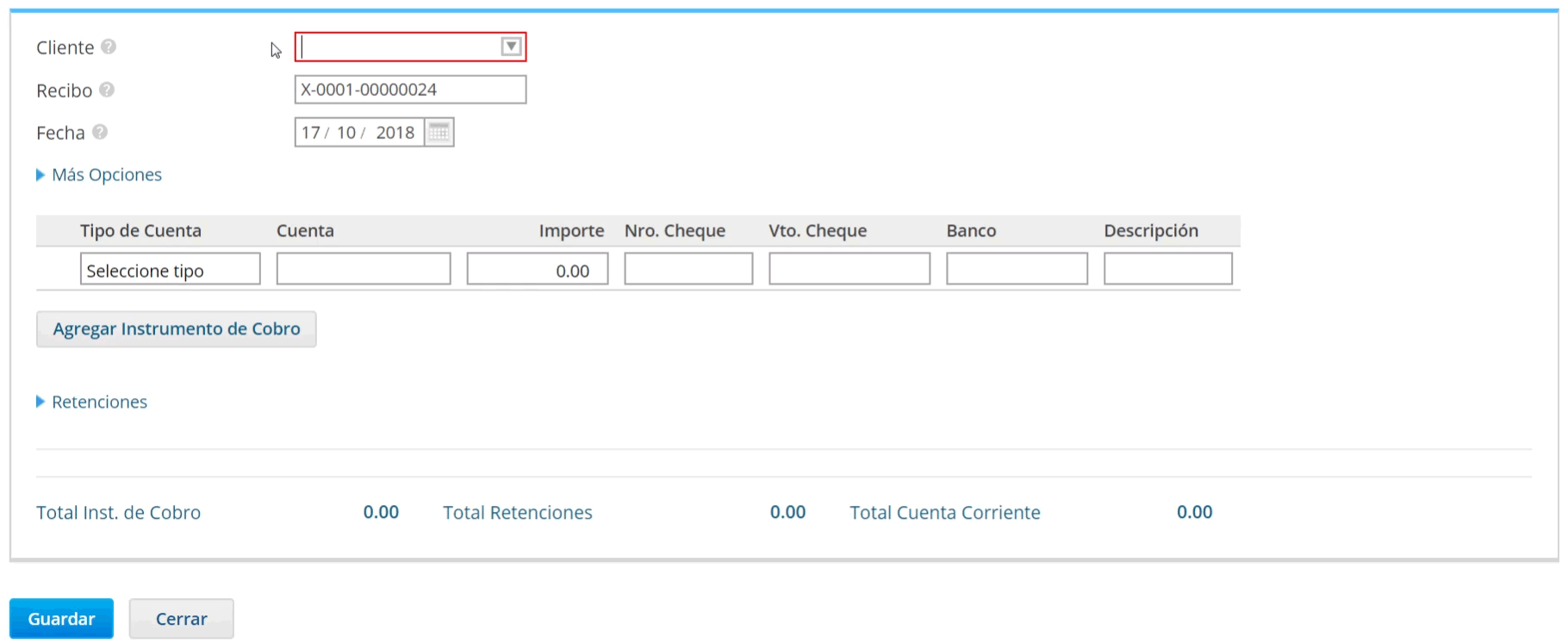
Pasos para ingresar una nueva cobranza
En la barra de navegación superior ingresa a “Ventas / Cobranzas”.
Luego selecciona “Nueva Cobranza” y completa los siguientes campos:
- Cliente: selecciona el cliente de tu cobranza.
- Recibo: Xubio traerá por defecto la enumeración de los recibos. Puedes modificar la enumeración de manera manual. Cuando cargues el próximo recibo, Xubio tomará la correlatividad del último comprobante ingresado.
- Fecha: ingresa la fecha de tu cobranza. Puedes hacerlo de forma manual o utilizando el calendario.
Una vez cargada la información anterior, ya puedes cargar los medios de cobro completando los siguientes campos:
- Tipo de cuenta: selecciona el medio de cobro en este campo.
- Cuenta: una vez ingresada la forma de cobro debes especificar la cuenta contable en la cual ingresarás la cobranza. Aparecerán las cuentas que tengan la categoría del medio de cobro.
- Importe: ingresa el valor de la cobranza.
- Número del cheque: este campo solo deberá ser completado si en la sección “Tipo de cuenta” especificaste “Valores a depositar”.
- Vencimiento del cheque: este campo deberá ser completado si en “Tipo de cuenta” especificaste “Valores a depositar”.
- Banco: indica el banco emisor del cheque. Este campo solo deberás completarlo si en “Tipo de cuenta” especificaste “Valores a depositar”.
- Descripción: este es un campo opcional.
Si tu cobranza tiene más de un medio de cobro, simplemente selecciona “Agregar instrumento de cobro” y vuelve a completar los campos.
Si has sufrido retenciones puedes agregarlas completando los siguientes campos:
- Tipo: en este campo coloca el impuesto retenido.
- Concepto: especifica sobre qué concepto del impuesto te retienen.
- Descripción: este es un campo opcional.
- Nro Comprobante: ingresa el número del certificado de retención recibido.
- Importe ISAR: coloca el importe neto sujeto a la retención sufrida.
- Importe Retenido: ingresa el valor de la retención.
- Fecha Comprobante: coloca la fecha del certificado de retención recibido.

Puedes utilizar opciones avanzadas en “Más opciones”
- Sucursal cliente: si tu cliente tiene más de una sucursal, selecciona en cuál se libró la cobranza.
- Moneda Cta. Cte.: selecciona, en caso de llevar cuentas corrientes en diferentes monedas con el cliente, a cuál pertenece.
- Utiliza moneda extranjera: En caso de recibir el cobro en moneda extranjera tilda esta opción.
- Observaciones: este es un campo adicional.
- Circuito Contable: si utilizas más de un circuito contable selecciona uno. Si no lo especificas se colocará por defecto la opción “Default”. Recuerda, esta opción está disponible solo para aquellas cuentas que posean un plan de empresa o estudio contable.

¡Importante!
- Xubio hará los asientos contables automáticamente cada vez que ingreses tus cobranzas.
- Mientras más completa sea la información de tu cobranza, podrás obtener reportes automáticos más detallados.
- Tienes la opción de cobrar parcial o totalmente una factura de venta desde la misma. Ingresas a la factura en cuestión desde Ventas / Comprobantes de ventas y seleccionas la opción “Cobrar”.
- Las funcionalidades contenidas en el módulo de “Contabilidad” se encuentran disponibles en los planes de empresas y contadores. Puede visualizar los precios y funcionalidades de los planes haciendo clic aquí si usted posee una empresa o aquí si posee un estudio contable.



